Forståelse av HAR-filer og deres betydning
En HAR-fil (HTTP Archive) spiller en avgjørende rolle i feilsøking av nettverks- og ytelsesrelaterte problemer. Dette inkluderer blant annet treg sideinnlasting og avbrudd under bruk av et nettsted.
Supportteam i bedrifter og for nettsteder benytter disse HAR-filene for å identifisere og løse problemer knyttet til ytelse. Dette kan være alt fra langsomme lastetider og problemer med sidevisning, til feilkoder som oppstår som et resultat av disse problemene.
Hva er en HAR-fil?
En HAR-fil, eller HTTP-arkivfil, er en arkivfil i JSON-format. Den fanger opp all nettverksaktivitet registrert i nettleseren din. Den dokumenterer interaksjoner som nettforespørsler og svarutvekslinger mellom en nettleser og en nettside.
HAR-filen registrerer alle ressurser som nettleseren laster, samt tiden det tar å laste hver enkelt ressurs. Disse filene er tekstbaserte logger over HTTP-tilkoblinger mellom klient og server.
Filendelsen for slike arkivfiler er .har.
Hvorfor er det nyttig å generere en HAR-fil?
Når en bruker melder et problem, kan supportteamet be om en HAR-fil for å analysere situasjonen. Dette gir et dyptgående innblikk i hva som skjer under kommunikasjonen mellom klient og server.
HAR-filer gir detaljert informasjon om HTTP-forespørsler og svar. Dette er essensielt for feilsøking. Informasjonen omfatter blant annet nettleserinnstillinger, informasjonskapsler, tidsbruk for mottak av data, lastetid for bestemte bilder på nettstedet, tid for opprettelse av serverforbindelse, og tiden det tar å sende forespørsel og motta svar.
Oversikt over prosessen
- Start med å gå til nettsiden der problemet oppstår. Deretter begynner du å registrere alle nettforespørsler og interaksjoner.
- Gjenskap problemet ved å utføre de samme trinnene som før.
- Fullfør registreringen og lagre HAR-filen.
- Analyser HAR-filen selv, eller send den til supportteamet for å identifisere og løse ytelses- og sidevisningsproblemer.
Hvordan generere HAR-fil i forskjellige nettlesere?
Fremgangsmåten for å generere en HAR-fil for å fange opp en HTTP-økt, varierer fra nettleser til nettleser.
Chrome
Nettverksfanen i utviklerverktøyene som finnes i alle nettlesere, kan brukes til å registrere en HTTP-økt.
- I Chrome, naviger til siden som forårsaker problemer.
- Åpne utviklerverktøyene via menyen (Meny > Flere verktøy > Utviklerverktøy). Velg deretter Nettverk-fanen.
- I Nettverk-fanen, forsikre deg om at den runde knappen øverst til venstre er rød. Hvis den er grå, klikk på den for å starte registreringen.
- Aktiver loggbevaring for å registrere alle nettforespørsler og svar.
- For å eksportere HAR-filen, klikk på nedoverpil-knappen i nettverksfanen.
- Lagre HAR-filen på din datamaskin.
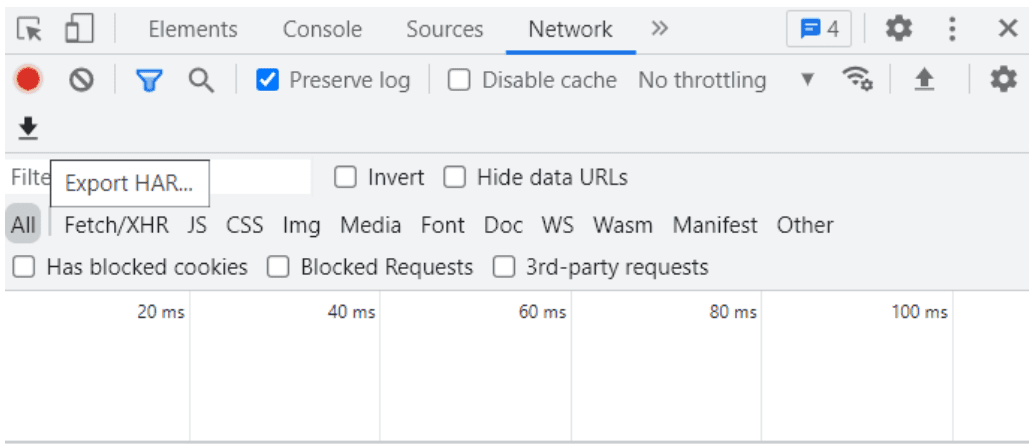
Firefox
- Klikk på Firefox-menyen (tre horisontale linjer) øverst til høyre.
- Velg «Flere verktøy > Webutvikler > Nettverk» fra nedtrekksmenyen.
- Klikk på innstillingsknappen og aktiver «Behold logger».
- Mens registreringen pågår, last siden på nytt og gjenskap problemet.
- Høyreklikk på en hvilken som helst linje i aktivitetspanelet, og velg «Lagre alle som HAR» når problemet er gjenskapt.
- Dersom det er behov for å feilsøke konsollogg, naviger til konsollfanen, velg alt ved å høyreklikke på en linje og lim innholdet inn i en tekstfil, og del den med kundestøtte.
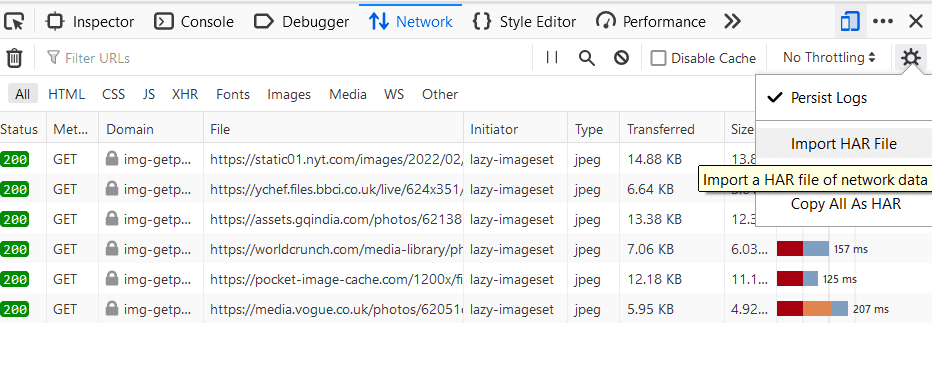
Microsoft Edge
- Klikk på ikonet med tre prikker øverst til høyre, og velg «Flere verktøy > Utviklerverktøy».
- Gå til Nettverk-fanen og start en registreringsøkt.
- Gå til den aktuelle nettsiden og utfør trinnene for å gjenskape problemet.
- Lagre HAR-filen ved å velge «Eksporter som HAR».
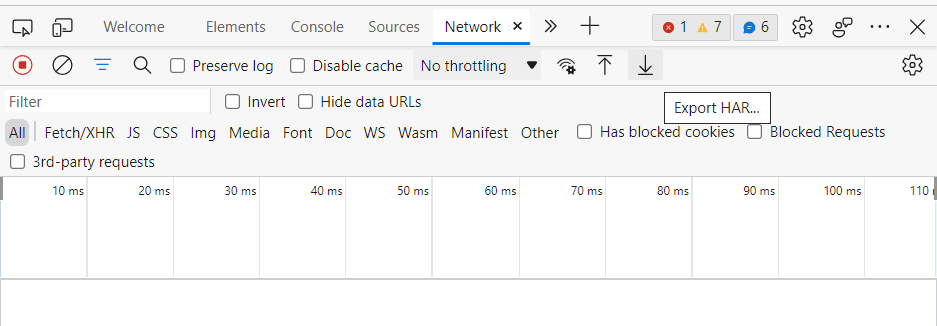
Internet Explorer
- Åpne Internet Explorer og gå til den problematiske siden.
- Klikk på tannhjulet øverst til høyre.
- Gå til (Utviklerverktøy > Nettverk-fanen).
- Last siden på nytt mens registreringen pågår, og reproduser problemet.
- Klikk på «Eksporter som HAR»-ikonet (diskettformet) etter at problemet er gjenskapt.
HTTP-overvåkingsverktøy
For Google Chrome, Internet Explorer og Microsoft Edge, kan du også bruke HTTPWatch (en HTTP-sniffer i nettleseren) for å registrere nettforespørsler og svar.
- Last ned og installer HTTPwatch-verktøyet.
- Start HTTPwatch-registreringen og last inn den problematiske siden, stopp registreringen når problemet er gjenskapt.
- Lagre registreringen i HAR-format.
Nettsteder for å analysere HAR-filer
Disse verktøyene gir enkel og effektiv visualisering og analyse av HAR-filer (logger over HTTP-kommunikasjon mellom klient og server).
- Google HAR-analysator – Velg en fil ved å klikke «Velg fil», og velg HAR-filen du ønsker å analysere. Analysebildet vises automatisk etter at filen er valgt. Filtrering etter HTTP-statuskoder er tilgjengelig.
- Softwareishard.com – Et gratis nettbasert verktøy som viser en tidslinje over alle forespørsler. Her kan du også gå i dybden på individuelle forespørsler. Trykk på forhåndsvisningsknappen etter at HAR-loggen er limt inn i tekstboksen. Alternativt kan HAR-filer dras og slippes for å starte analysen.
- Nettsted 24×7 – Dette er også et gratis nettverktøy for å visualisere HTTP-arkivfiler. Last opp filen eller lim inn innholdet i inndataboksen.
Konklusjon
Ved å åpne en HAR-fil i en teksteditor, vil du se at det er et JSON-dokument som inneholder alle nettforespørsler og tilhørende svar. Det kan også inneholde sensitiv informasjon, som for eksempel:
- Forespørsels- og svarhoder
- Innhold i forespørsler og svar
- Autentiseringstokener, informasjonskapsler, sesjonstokener, passord og API-legitimasjon
Det er viktig å fjerne all sensitiv informasjon fra HAR-filer før de sendes til supportteamet for analyse. Spesielt ved samhandling med tredjeparter kan kritisk informasjon bli eksponert hvis supportteamet ber om en HAR-fil.
Jeg håper denne artikkelen har gitt deg nyttig informasjon om HAR-analyseverktøy og hvordan du genererer HAR-filer i forskjellige nettlesere.
Du kan også være interessert i å lære om feilsøking av nettverksforsinkelse med Wireshark.
Fant du artikkelen interessant? Del gjerne innholdet med andre!